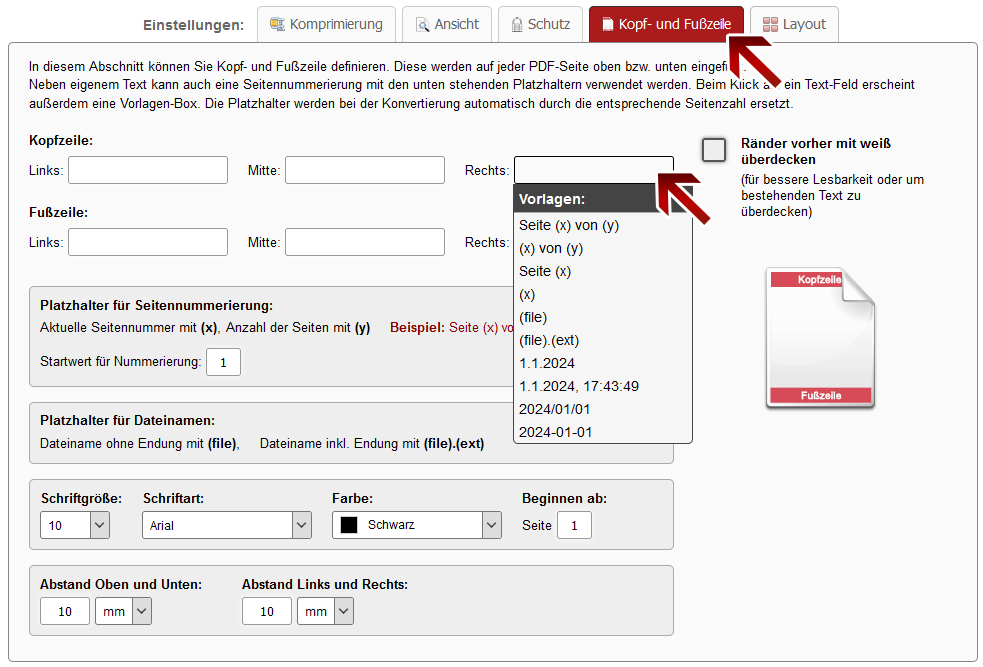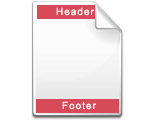 | Kopf- und Fußzeile erstellen |
Gehen Sie zu den Einstellungen "Kopf- und Fußzeile". Anschließend erscheinen weitere Optionen, um die Kopf-und Fußzeile zu bearbeiten.
Mit dieser Funktion können Sie für Ihre PDF-Datei eine Kopf- und Fußzeile erstellen. Diese werden auf jeder PDF-Seite oben bzw. unten eingefügt. Hier können Sie einen eigenen Text eingeben, oder aber auch eine Seitennummerierung hinzufügen. Klicken Sie auf das Text-Feld um eine Vorlage aus der Vorlagen-Box zu wählen. Die Platzhalter werden bei der Konvertierung durch die entsprechende Seitenzahl ersetzt.
Seitennummerierung: Bei der Seitennummerierung können Sie den Startwert für die Nummerierung angeben, welcher für den Platzhalter (x) - aktuelle Seitennummer - und den Platzhalter (y) - Seitenanzahl - berücksichtigt wird.
Sie können die Schriftgröße, die Schriftart und die Farbe des Textes auswählen. Weiters können Sie den Abstand zum Seitenrand Oben/Unten, sowie den Abstand zum Seitenrand Links/Rechts ändern, um die Position der Kopf- und Fußzeile anzupassen.
Falls die Kopf- und Fußzeile erst ab einer bestimmten Seite beginnen soll, können Sie diese Seite in das vorgesehene Textfeld eingeben.
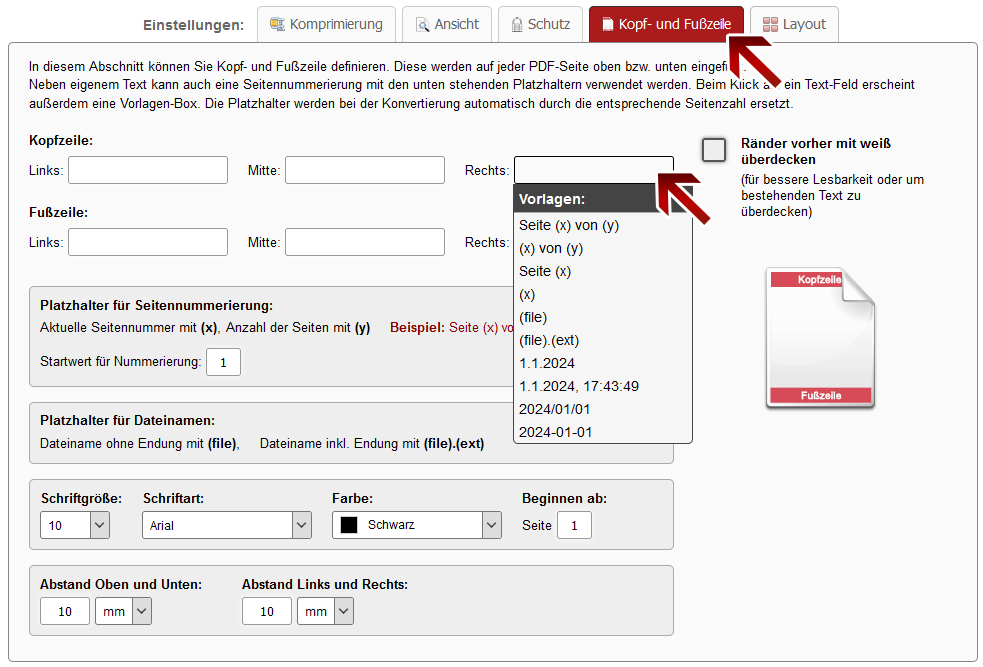
Ränder mit weiß überdecken
Falls bereits eine Kopf- oder Fußzeile in Ihrem Dokument vorhanden ist, können Sie diese mit weiß überdecken. Weiters besteht die Möglichkeit, die Größe der zu überdeckenden Flächen anzupassen. Geben Sie hierfür die gewünschten Größen in die dafür vorgesehenen Felder ein.

 | Hinweis: Dateiname der konvertierten Datei angeben |
Erstellen Sie für Ihre Datei einen neuen Datei-Namen noch vor der Konvertierung. Standardmäßig wird ein Dateiname vorgeschlagen, der den Namen der ersten ausgewählten Datei enthält.
Nach der Konvertierung und dem Download befindet sich die Datei standardmäßig im Download-Ordner (dieser kann in den Browser-Einstellungen angepasst werden).
Wählen Sie einen aussagekräftigen Dateinamen, um die heruntergeladene Datei im Download-Ordner schneller finden zu können.